如何对电脑磁盘进行整理
1、点击“开始”,在此界面中找到“控制面板”;

2、点击“控制面板”会进入一下界面,找到“系统和安全”;
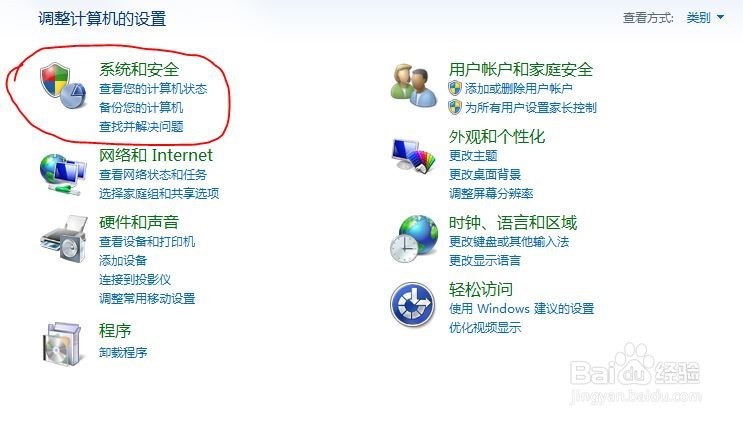
3、点击“系统和安全”,进入以下界面,找到管理工具中的“磁盘碎片管理”;

4、点击进入之后,将会出现下图界面,可以看到这个界面的功能一目了然,你可以选择你想要整理的某一个硬盘,你也可以同时对所有的硬盘进行整理;当然,在此界面的上方你会看到,我们也可以配置磁盘碎片整理的计划,可以让系统定期的对磁盘碎片进行整理;
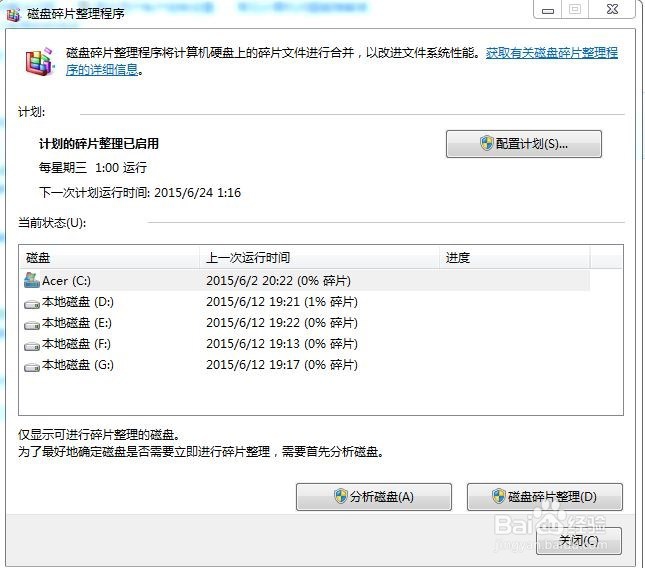
5、点击配置计划之后可以到达下面的界面,你可以按照你自己的意愿和想法进行配置,配置之后系统就会定期对磁盘碎片进行整理了。

1、同样点击系统的“开始”,在这里你会看到一个搜索框;
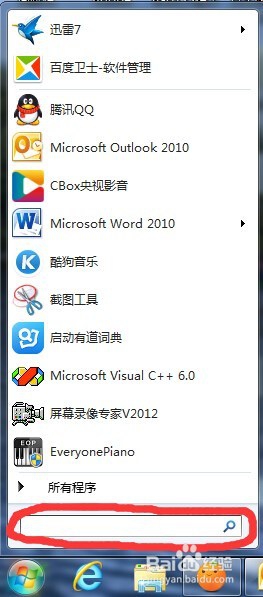
2、在搜索框里输入”磁盘“,你会看到上方就出现了刚才我们已经说过的”磁盘碎片整理“这一功能选项,与其紧挨着的就是”磁盘清理“这个功能选项;
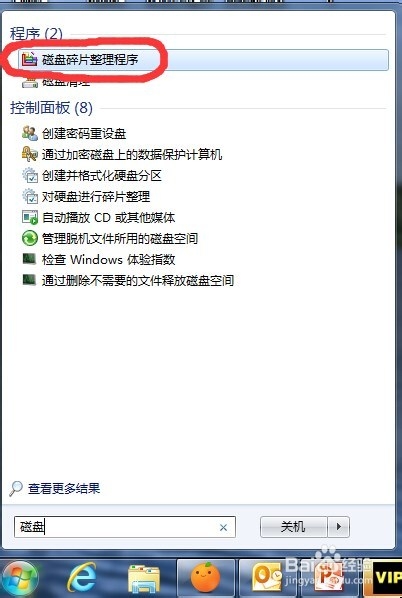
3、鼠标左键点击第一个功能选项,我们也会进入到和刚才一样的界面。
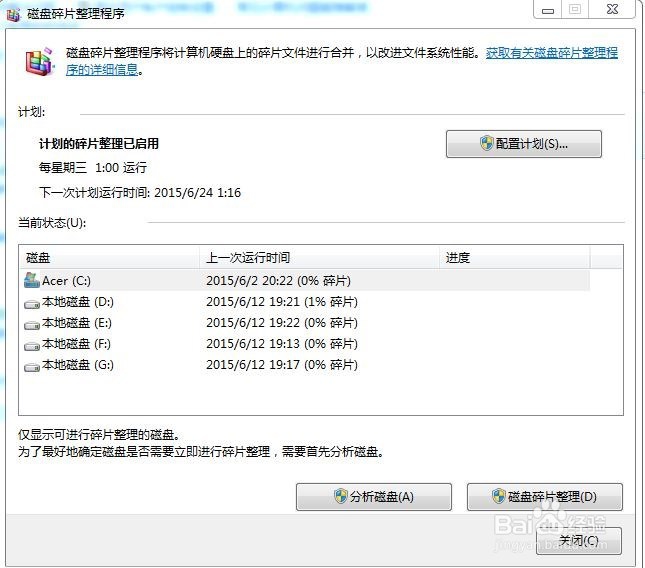
4、后边的操作方法和之前说的那种就是一样的了。
声明:本网站引用、摘录或转载内容仅供网站访问者交流或参考,不代表本站立场,如存在版权或非法内容,请联系站长删除,联系邮箱:site.kefu@qq.com。
阅读量:36
阅读量:79
阅读量:96
阅读量:68
阅读量:78